
Android 文件传输功能的官方教程是关于什么的?
在这个视频教程——安卓官方文件传输功能中,我将就近告诉你如何使用安卓发送功能。 这是将文件直接从一部 Android 手机传输到另一部的功能。
什么是“附近共享”或“附近共享”?
“发送附近”或英文附近共享”是安卓官方的功能。
Nearby Share 功能内置于操作系统中。
有了这个传输功能,我们可以在距离很近的两部手机之间交换文件。
没有更多的低速蓝牙!
到目前为止,要在不安装其他应用程序的情况下传输文件,您必须使用蓝牙连接。
不幸的是,蓝牙的速度非常低,传输大文件需要很长时间。
即使在两个设备协商连接时使用蓝牙,Wi-Fi Direct 也用于实际数据传输。
极速如超酋长——安卓官方文件传输功能
没有任何限制!
通过Send Nearby 方式的传输速度可以说是比通过USB 2.0 方式来得快。
在本教程中,几乎立即传输了超过 100MB 的文件。
您可以期待数百 Mbps 的速度。 当然,这取决于手机配备的无线网络接口。
默认情况下未激活“发送附近”
这个超级有用的功能默认不启用。 您必须手动进行激活并手动进行一些设置。
就好像开发这个功能的人都不想普及似的。
如何打开“附近发送”?
在您的手机上:
- 设置/谷歌/设备和访问权限/发送附近
- 这里“激活功能”
- 将设备名称更改为易于识别的名称
- 设备在“所有议程”上的可见性
- 选择 - “无互联网”
- 启用“显示通知”
注意
在参与文件共享的两台设备上都必须处于活动状态:Wi-Fi。 蓝牙、移动数据和 那个地点。
“发送附近”功能必须在两台设备上都处于活动状态。
类似的文件传输教程



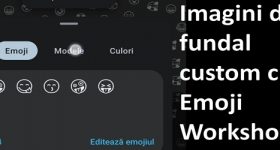







我不明白使用某些与位置无关的应用程序激活位置是什么感觉?